- 機能紹介
Lark クリッパーは、ウェブページの内容をコピー・ペーストすることなく、直接 Lark ドキュメントとして保存できるブラウザの拡張機能です。また、Lark クリッパーは広告以外のコンテンツのみを保存することができます。
- 操作手順
2.1 Lark クリッパーをインストールする
2.2 Lark クリッパーを使用する
- ブラウザの拡張機能から Lark クリッパー を見つけ、検索バーの横に固定します。
- Lark クリッパー アイコンを右クリックし、ログイン してください。
- 内容を保存したいウェブページを開き、Lark クリッパー アイコンをクリックすると、ウェブページはログイン中のアカウントの Lark ドキュメントとして保存されはじめます。
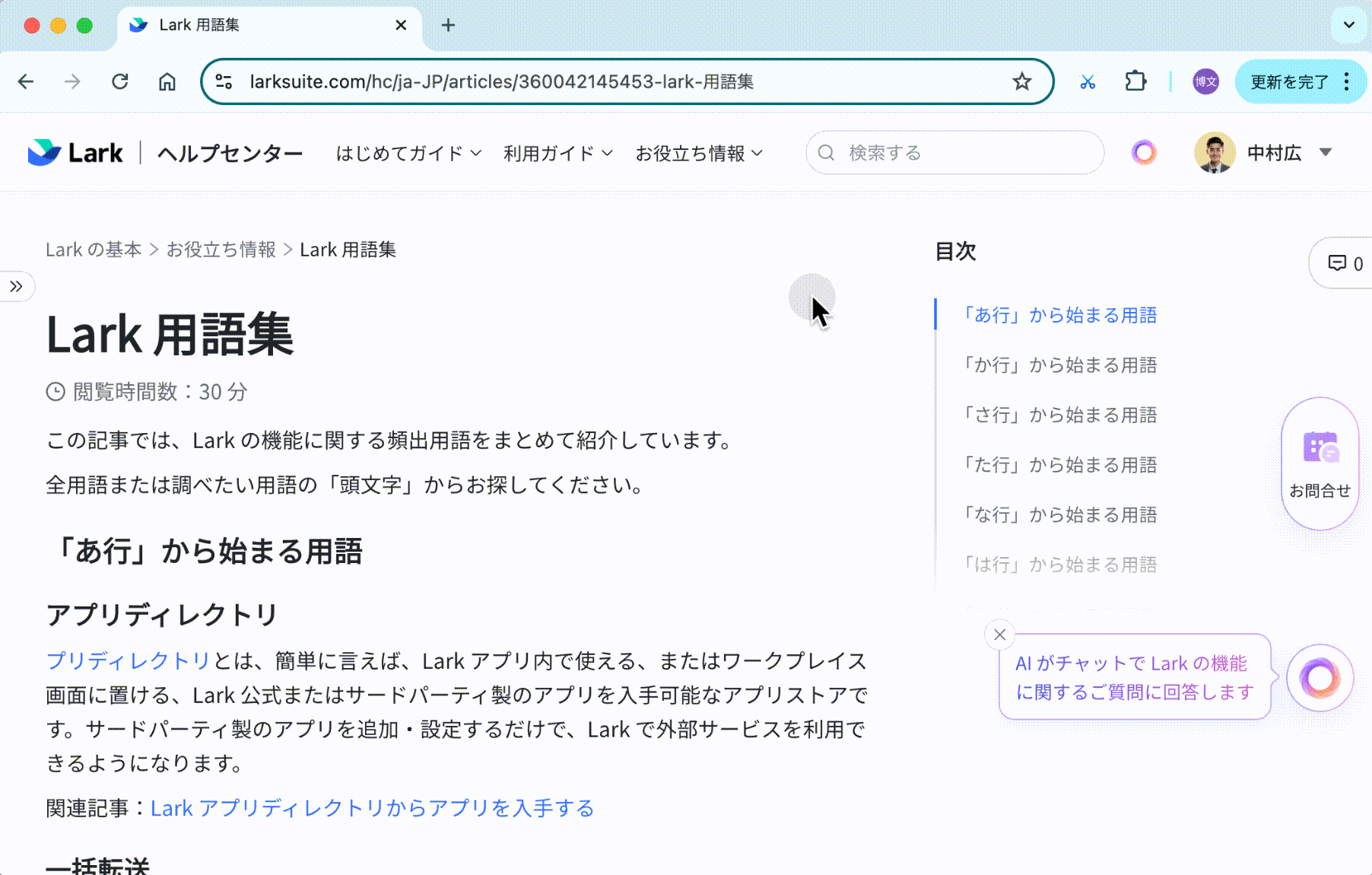
250px|700px|reset
- 保存が終わると、その内容を保存した Lark ドキュメントが自動的に開きます。ドキュメントが自動的に開く機能をオフにするには、Lark クリッパー アイコンを右クリックしてから、クリップした後 Docs を開く 項目で、オフ を選択してください。
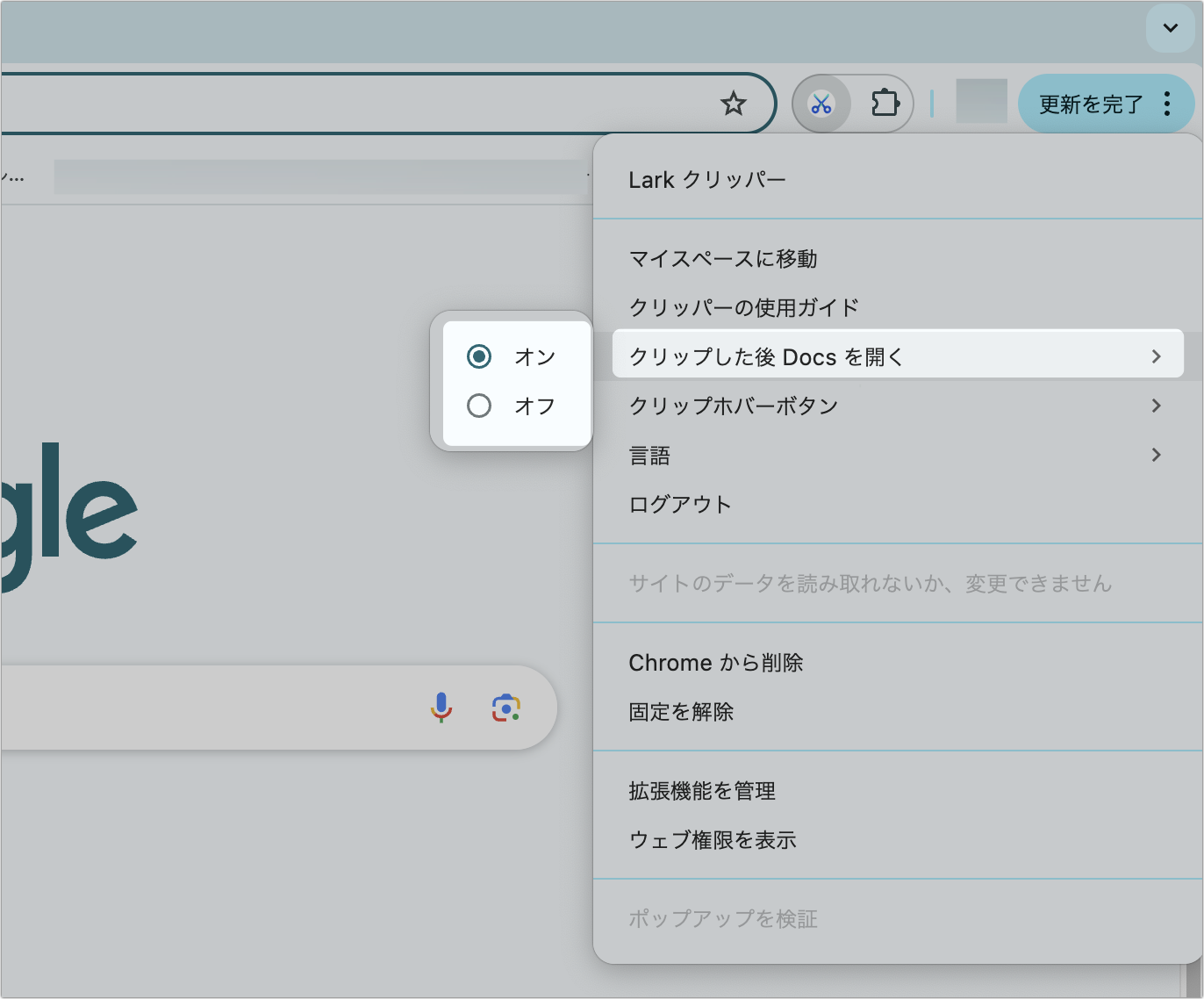
250px|700px|reset
- よくある質問
